Услуга виртуального дата-центра включает в себя множество объектов:
- виртуальные машины (ВМ);
- диски ВМ;
- маршрутизаторы;
- сети;
- балансировщики нагрузки.
В статье описано управление дата-центром, виртуальными серверами ВДЦ и жёсткими дисками. Об управлении сетями, маршрутизаторами и балансировщиками нагрузки см. в статье Управление сетями.
Создание и остановка ВДЦ
BILLmanager автоматически создаёт ВДЦ на стороне OpenStack после оформления заказа клиентом. При этом внутри ВДЦ не создаются виртуальные серверы. Если клиент заказал через биллинговую платформу несколько дата-центров, то в OpenStack эти ВДЦ будут закреплены за одной учётной записью.
Создание ВМ
Для добавления виртуальной машины в ВДЦ перейдите в Товары/Услуги → Виртуальный ДЦ → выберите дата-центр → кнопка Вирт. серверы → кнопка Создать:
- Наименование виртуального сервера;
- Набор параметров — предварительно созданный набор ресурсов. Он определяет виды ресурсов и их объём для создаваемой ВМ.
Наборы настраивает администратор OpenStack. Эти значения загружаются в BILLmanager автоматически при создании обработчика услуг. Чтобы изменить набор параметров, перейдите в раздел Продукты → Типы продуктов → Виртуальный дата-центр → Параметры → Шаблон виртуального сервера → Значения. На приведённом рисунке Процессоры и Оперативная память заданы выбранным набором и недоступны для редактирования. - Операционная система — ISO-образ на стороне OpenStack, из которого на ВМ будет установлена ОС. Доступные шаблоны загружаются в BILLmanager автоматически при создании обработчика услуг и доступны для изменения в разделе Продукты → Типы продуктов → Виртуальный дата-центр → Параметры → Операционная система → Значения.
- Сеть — сеть, к которой будет подключен виртуальный сервер. Если вы добавляете ВМ в ВДЦ без настроенной сети, то BILLmanager предложит сначала добавить сеть.
- Создать диск — активируйте опцию, чтобы добавить диск для ВМ и укажите его объём:
- Диск — размер создаваемого диска. Поле скрыто, если опция Создать диск неактивна.
- Использовать оверселенные ядра — опция для использования ядер процессора с оверселлингом. Если активна, то ядра для ВМ выделяются из группы гипервизоров, которая указана в настройках обработчика услуг.
- Пароль.
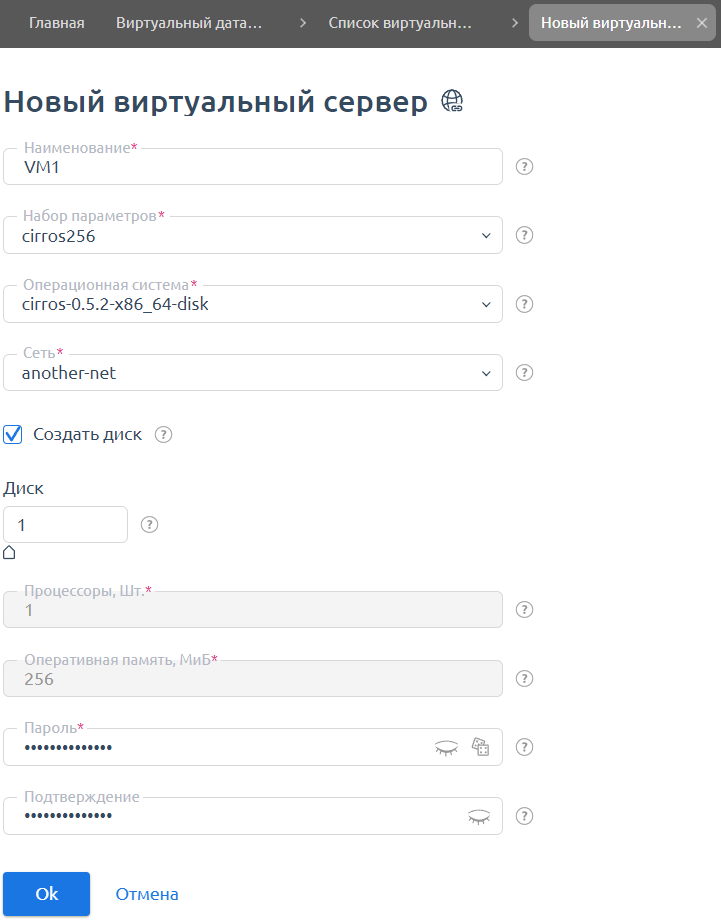
Создание нового виртуального сервера
Создание и подключение дисков
Чтобы добавить жёсткого диска в ВДЦ, перейдите в раздел Товары/Услуги → Виртуальный ДЦ → кнопка Диски → кнопка Создать:
- Имя диска.
- Тип — тип добавляемого диска. Доступные в OpenStack типы загружаются в BILLmanager автоматически при создании обработчика услуг и доступны для изменения в разделе Продукты → Типы продуктов → Виртуальный дата-центр → Параметры → Тип диска → Значения.
- Источник — способ подключения диска. Доступны значения:
- Пустое хранилище — к ВМ подключается диск без какой-либо информации на нём;
- Образ — к ВМ подключается диск, созданный на основе выбранного ISO-образа;
- Снимок — к ВМ подключается диск, восстановленный из указанного снимка (Snapshot).
- Размер диска.
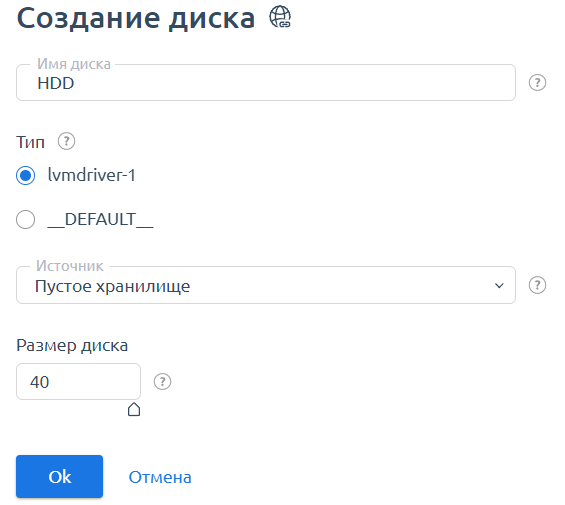
Создание диска
Чтобы сделать снимок (snapshot) для диска, перейдите в раздел Товары/Услуги → Виртуальный ДЦ → выберите ДЦ → кнопка Диски → выберите диск → кнопка Снимки диска → Создать. Вы можете сделать снимки (snapshot) для каждого добавленного диска.
Чтобы подключить диски к виртуальным серверам, перейдите в раздел Товары/Услуги → Виртуальный ДЦ → выберите ДЦ → кнопка Вирт. серверы → кнопка Диски → Подключить. Если в момент подключения в системе нет свободных дисков, BILLmanager предложит добавить новый диск.